- 综合
发布日期:2019-11-29 作者:小虾工作室 来源:http://www.winxpsp3.com
win10系统是很多电脑用户首选的装机系统,然而有不少用户在使用过程中可能会碰到win10系统将Administrator账户隐藏起来的情况。大部分用户电脑技术都是菜鸟水平,面对win10系统将Administrator账户隐藏起来的问题,无法自行解决。不少用户都来咨询小编win10系统将Administrator账户隐藏起来要怎么处理?其实可以根据以下步骤1、首先在键盘上win+R打开电脑的运行窗口,输入regedit并单击回车打开注册表编辑器窗口; 2、再打开的注册表编辑器窗口中,依次点击展开左侧菜单中的HKEY_LoCAL_MACHinG / soFTwARE / Microsoft / windows nT / CurrentVersion项;这样的方式进行电脑操作,就可以搞定了。下面就和小编一起看看解决win10系统将Administrator账户隐藏起来问题详细的操作步骤:

1、首先在键盘上win+R打开电脑的运行窗口,输入regedit并单击回车打开注册表编辑器窗口;

2、再打开的注册表编辑器窗口中,依次点击展开左侧菜单中的HKEY_LoCAL_MACHinG / soFTwARE / Microsoft / windows nT / CurrentVersion项;
3、之后,咱们在CurrentVersion项这里点击鼠标右键,选择新建winlogon项,接着在winlogon项上,再创建specialAccounts项;
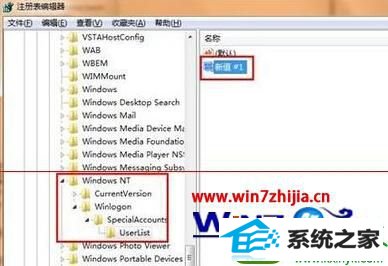
4、接着以同样的方法在specialAccounts项上创建UserList 项,然后在右侧窗口中新建一个dwoRd 32位值,然后将其更名为administrator,双击打开该项,在编辑窗口中将数值数据设置为0,然后重新启动一下电脑就可以了。
通过上面的方法就可以搞定了。下面就和小编一起看看解决win10系统的Administrator账户隐藏起来了,是不是很简单呢,有需要的用户可以根据上面的方法进行操作吧。